El diseño digital tiene muchas facetas, y uno de los flujos de trabajo más impresionantes en Photoshop es el uso de Dodge y Burn para resaltar texturas y detalles en ropa y cabello. En este tutorial, te mostraré cómo lograr un efecto plástico mediante el uso específico de luz y sombra, y darle vida a tu imagen. Prepárate, porque nos sumergiremos en el fascinante mundo de la edición de imágenes y transformaremos tus diseños a través de técnicas simples pero efectivas.
Principales hallazgos
- Trabajar con Dodge y Burn puede mejorar significativamente la profundidad y la textura de tus imágenes.
- Atenuar y aclarar áreas proporciona más contraste a las prendas y al cabello.
- El uso de capas grises (50% gris) es esencial en esta técnica.
- El uso de capas te permite combinar diferentes efectos y ajustarlos según sea necesario.
Guía paso a paso
Comienza por ajustar el área de trabajo. Un fondo más oscuro puede aumentar la visibilidad de los detalles. Así que cambia a un fondo más oscuro o incluso negro, ya que esto hará que la edición sea más sencilla y cómoda.
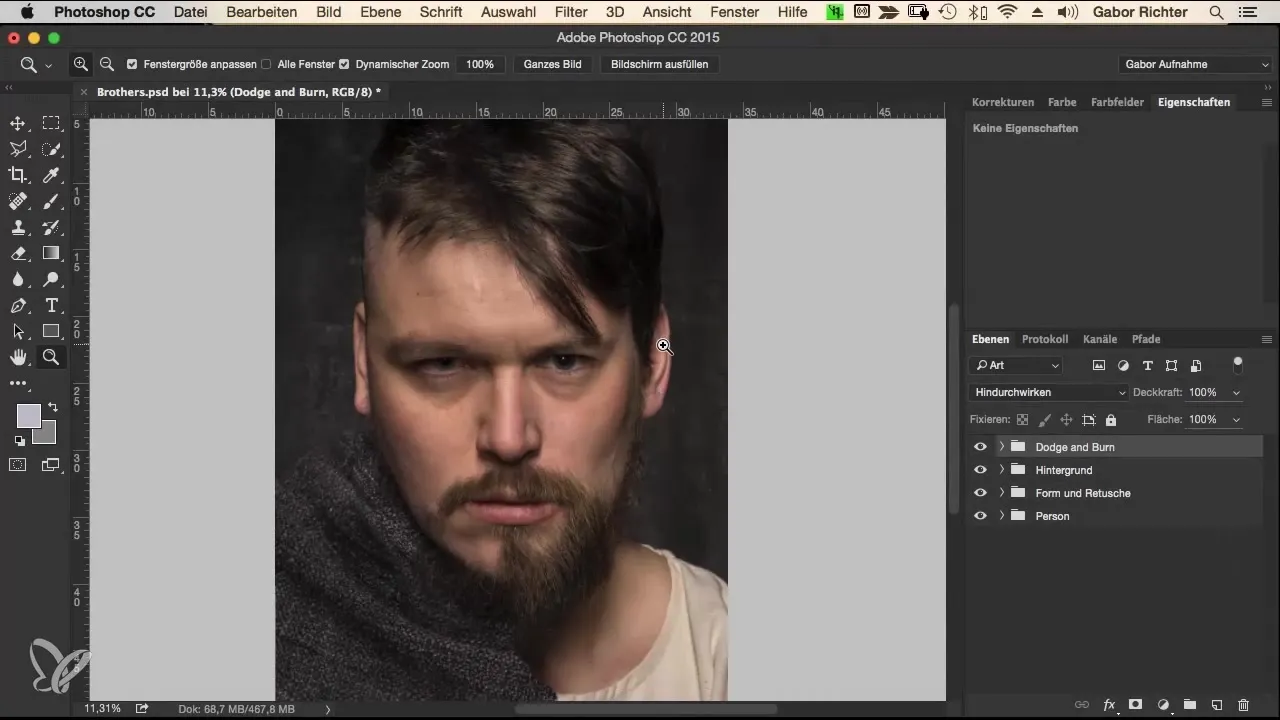
En el siguiente paso, necesitas una nueva capa de Dodge y Burn. Mantén presionada la tecla Alt y haz clic en el icono de "Nueva Capa" en la paleta de capas. Nombra esta capa "Dodge y Burn" y establece el método de fusión en "Superponer" para lograr un efecto de alto contraste. Ajusta la opacidad de la capa al 50% gris.
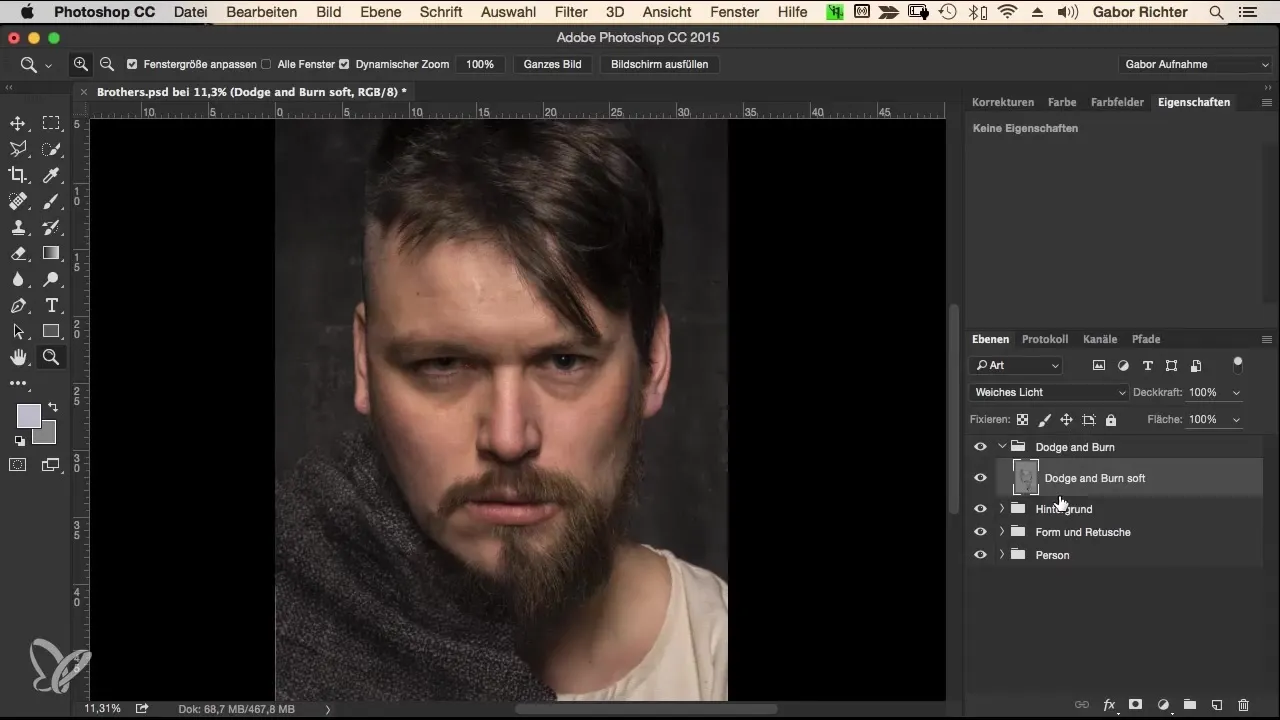
Ahora vamos a lo importante. Elige un pincel con una opacidad del 3 al 5%, idealmente del 5% para este tipo de trabajo. Configura el pincel a 0 dureza y selecciona un tamaño adecuado, alrededor de 120. Comienza a enfatizar suavemente las arrugas ya presentes en la ropa, creando más profundidad y estructura. Al pintar varias veces sobre los mismos lugares, lograrás un efecto más plástico.
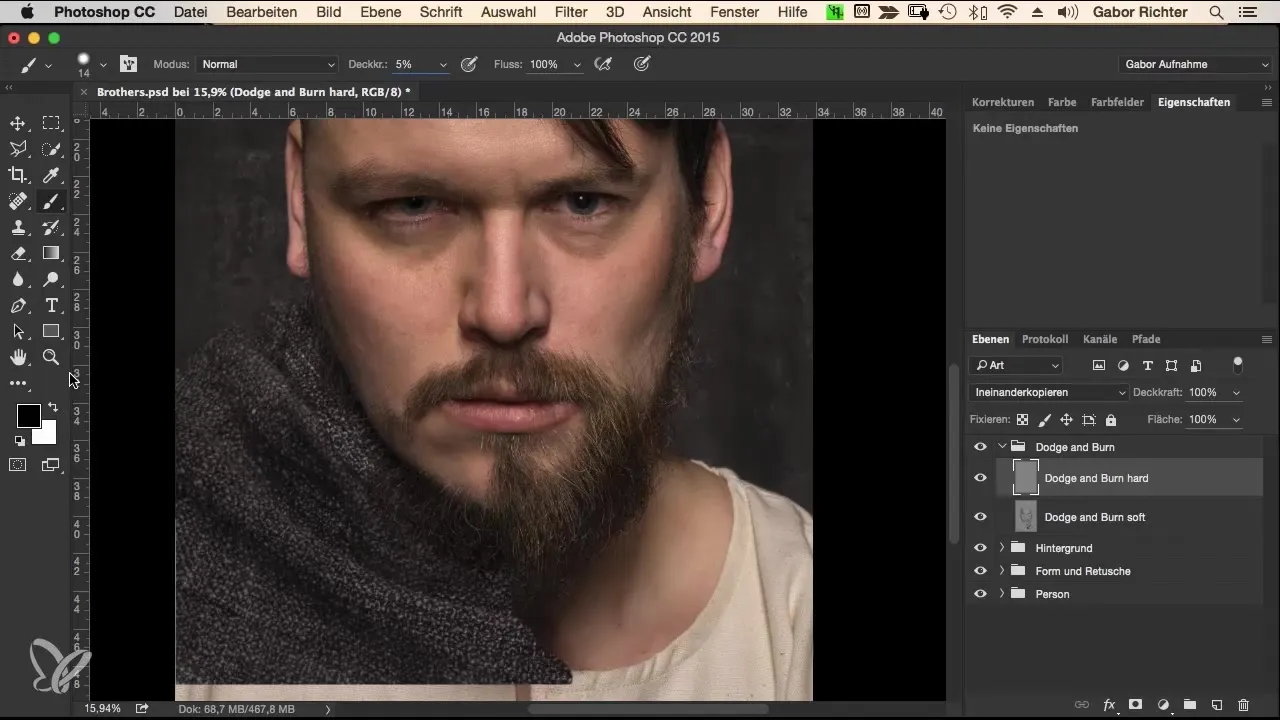
A continuación, la acentuación de los rayos de luz es importante. Cambia a blanco para aclarar las arrugas. Procede con cuidado utilizando los pasos anteriores. Si has aclarado demasiado, recuerda deshacer el paso y trabajar uniformemente en áreas más importantes.
La clave para aplicar esta técnica de manera efectiva es oscurecer las áreas profundas y modelar de manera específica. Oscurece cuidadosamente las arrugas para crear tensión y carácter. Con cada suave retocado, la imagen se volverá más interesante y vibrante.
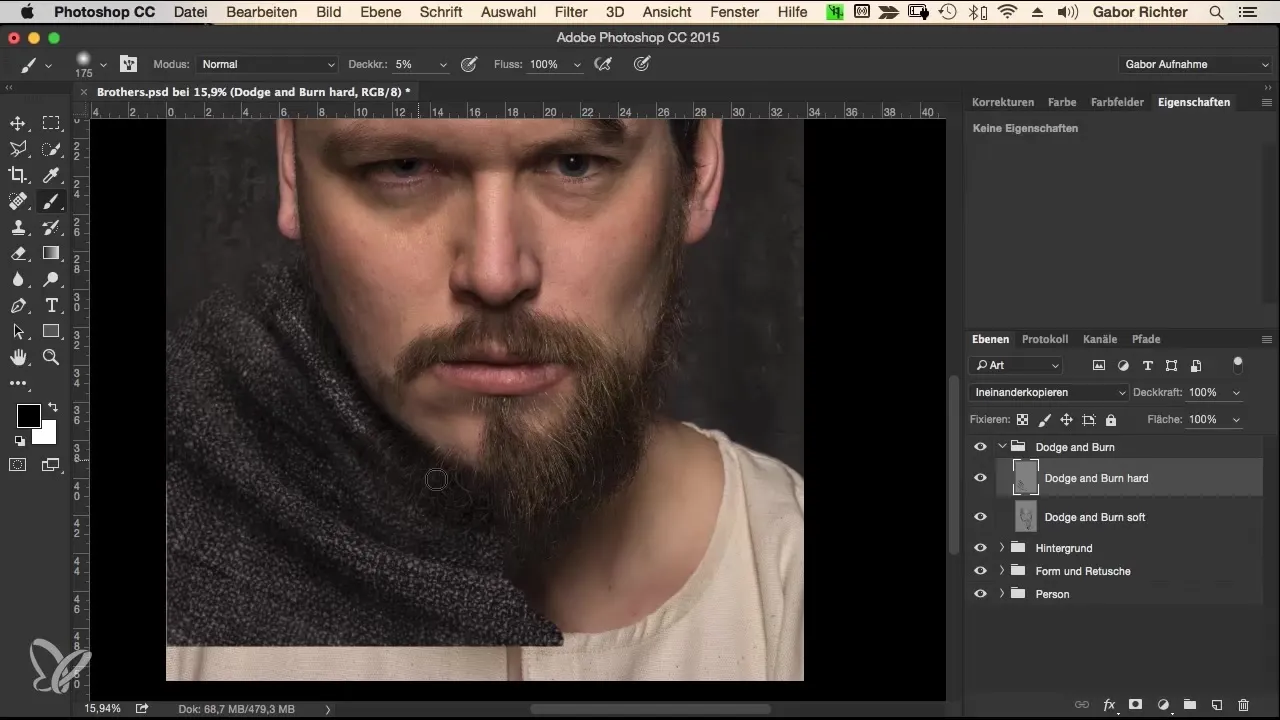
Ahora que has trabajado en las arrugas, es importante integrar sombras. Por lo tanto, añade acentos específicos en la transición entre tela y sombra. Esto no debe parecer exagerado, pero debe aportar una profundidad adicional a la imagen.
Ahora concéntrate en los detalles, especialmente en el área del cuello y la parte inferior de la ropa. Esto afecta en gran medida cómo se verá la ropa de forma natural. También sombrea estas zonas de manera específica para aumentar la impresión de arrugas y movimiento.
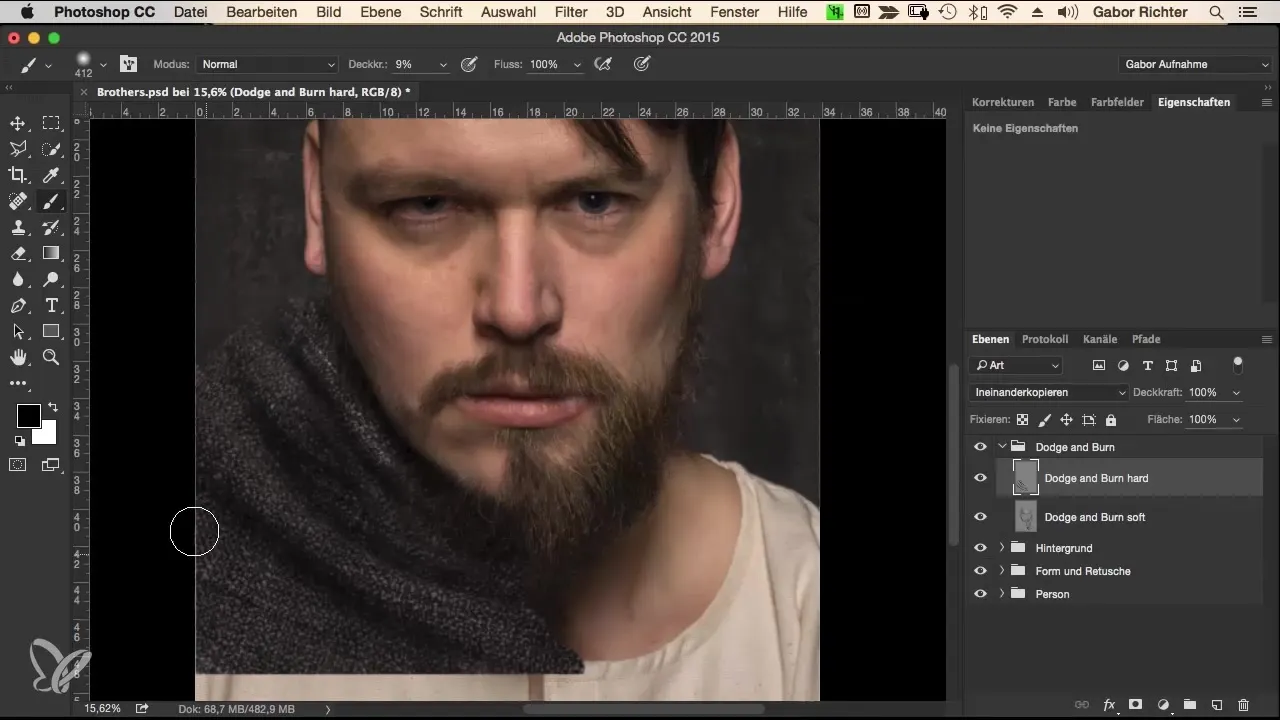
Mientras continúas trabajando, no olvides refinar el lado derecho. Allí también afirma más las arrugas y asegúrate de que la oscuridad esté distribuida de manera óptima. También puedes trabajar sobre los bordes para lograr una imagen general aún más armoniosa.
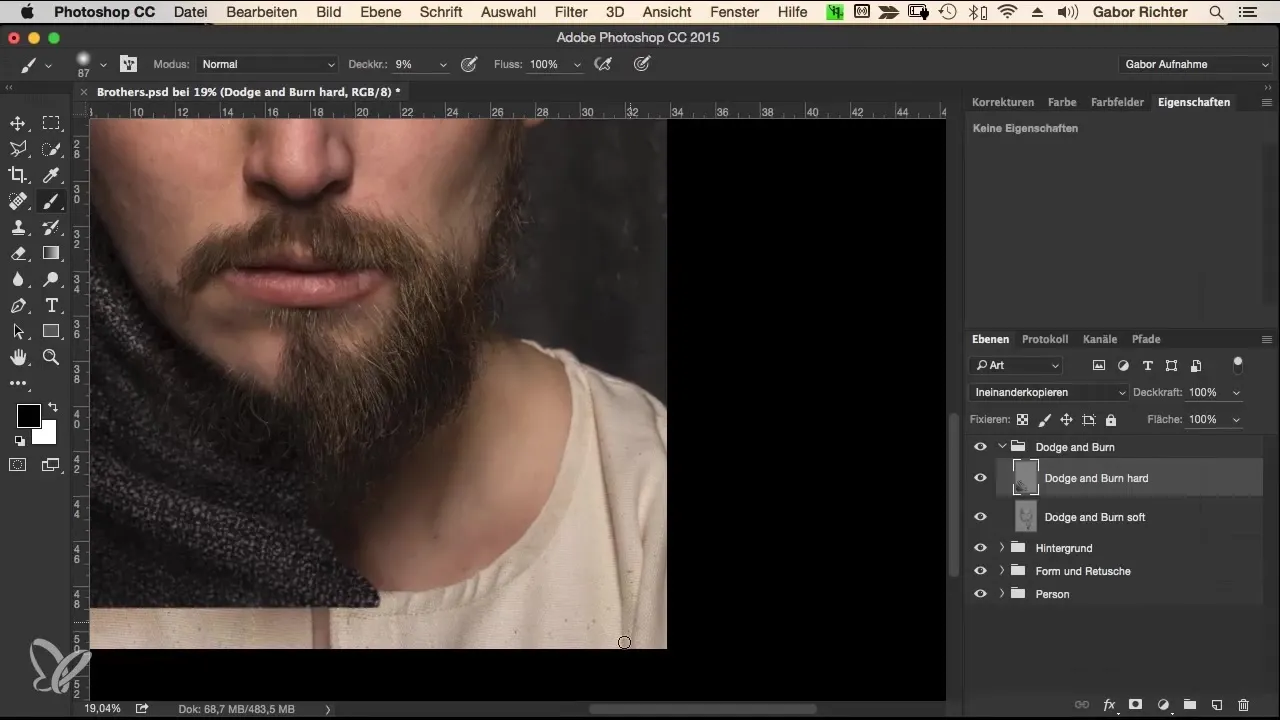
Ahora, pasemos al cabello. Aquí es útil enfatizar las áreas donde el cuero cabelludo es visible para obtener un aspecto más uniforme. También aquí, elige un método suave para hacer las transiciones más suaves.
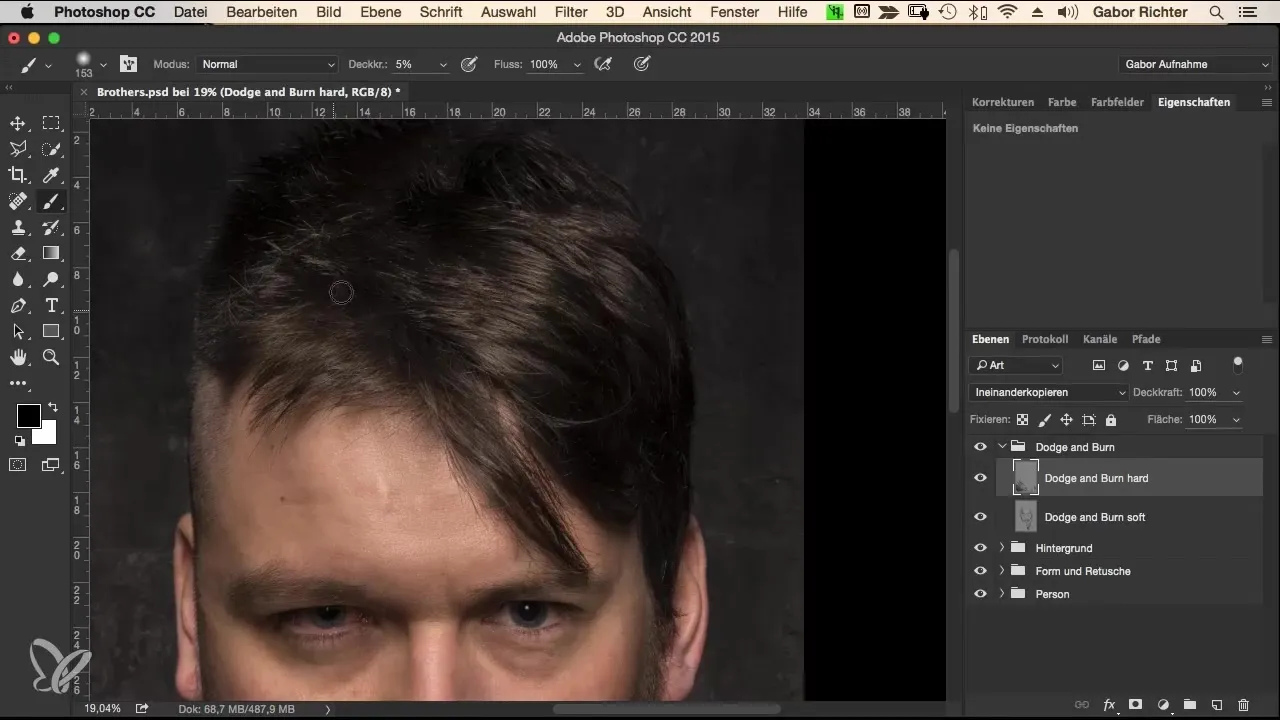
Para dar más brillo al cabello, puedes tratar las áreas oscuras con un aclarado suave. Es importante crear un flujo uniforme para que la imagen se mantenga armoniosa y, al mismo tiempo, dinámica.
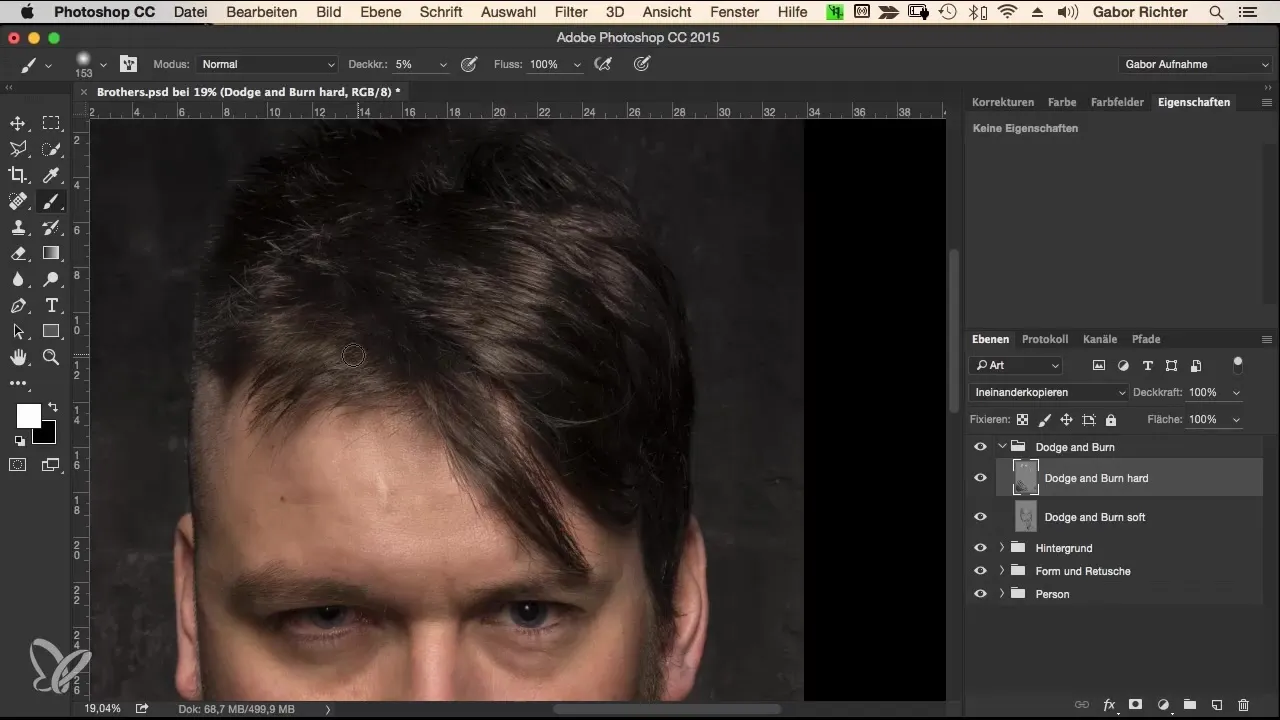
Como último paso, recomiendo duplicar la capa de Dodge y Burn. Esto te dará la oportunidad de experimentar con la opacidad. A veces, una capa adicional más delgada puede crear un contraste sorprendentemente bueno. Esto es especialmente útil para resaltar aún más los efectos deseados.
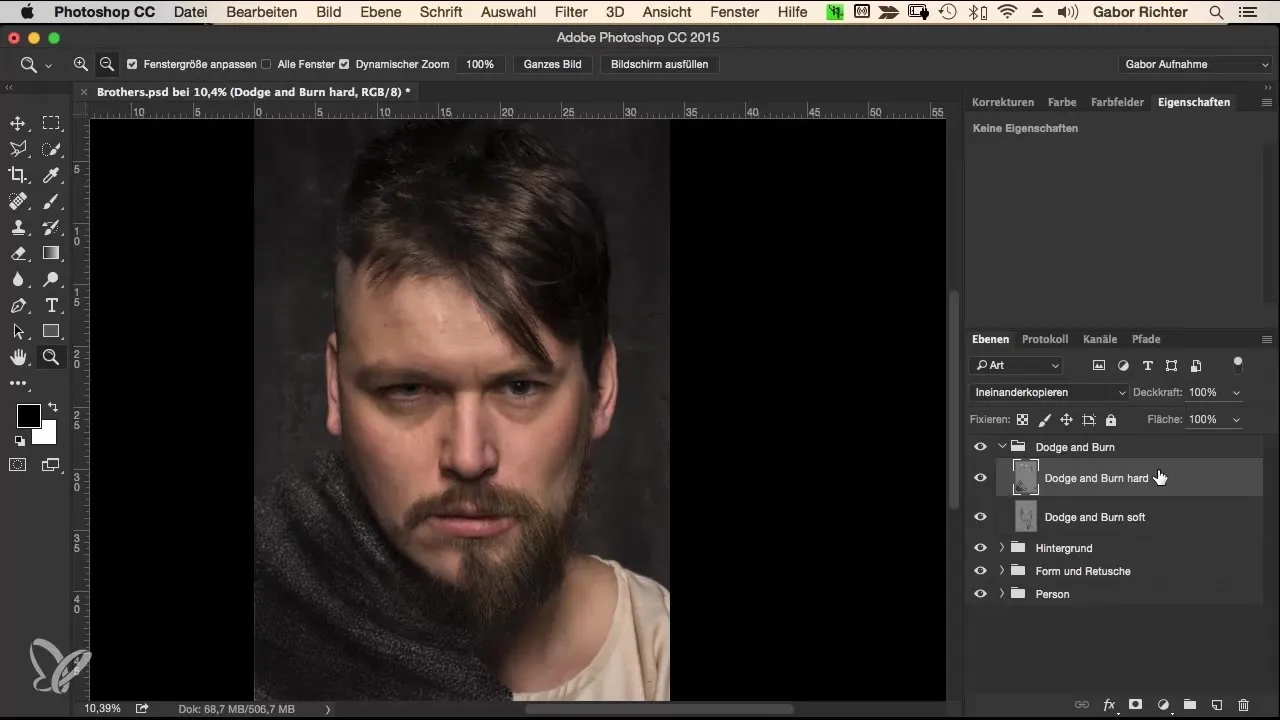
Cuando estés satisfecho con el resultado, compáralo con la imagen original y verifica los cambios. Observa la imagen EN SU TOTALIDAD y decide si deseas ajustar el efecto o cerrar el grupo para asegurar tu imagen final.
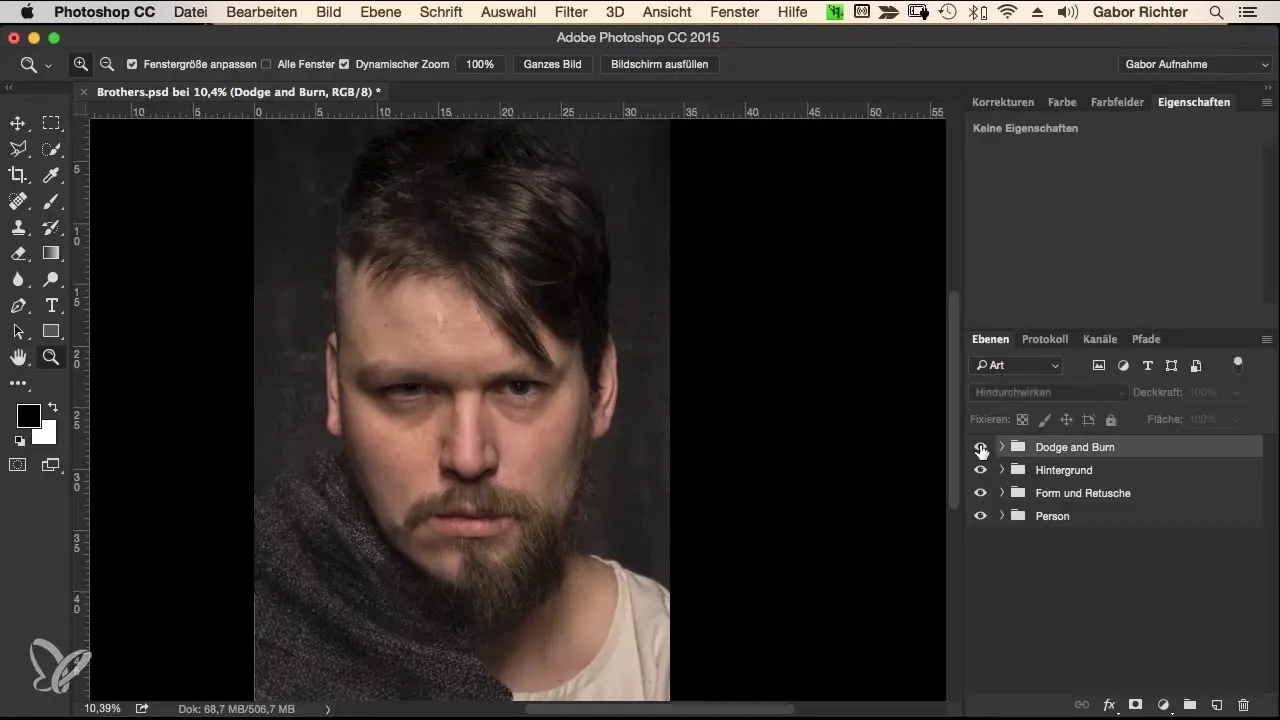
Resumen – Flujo de trabajo de morphing en Photoshop: optimizar ropa y cabello con Dodge y Burn
A través de los pasos descritos, has aprendido cómo representar prendas y cabello de manera más plástica en Photoshop mediante la aplicación específica de luz y sombra. El flujo de trabajo de Dodge y Burn es una técnica esencial para crear profundidad en tus imágenes que puede ser muy efectiva a simple vista.
Preguntas frecuentes
¿Cómo puedo aplicar Dodge y Burn en Photoshop?Usa una nueva capa gris al 50% para pintar luz y sombra de manera específica.
¿Puedo ajustar la opacidad de la capa de Dodge y Burn?Sí, duplicar la capa y ajustar la opacidad puede mejorar el contraste y el efecto.
¿Cuál es el mejor pincel para esta técnica?Un pincel suave con 0 dureza y 3-5% de opacidad funciona mejor.
¿Debería pintar sobre las áreas solo una vez cuando trabajo con Dodge y Burn?No, pintar varias veces sobre los mismos lugares aumenta la efectividad y la impresión plástica.
¿Puedo aplicar esta técnica en otras áreas de mi diseño?Sí, esta técnica es adecuada para diversas áreas y puede aplicarse de manera flexible.


